2023年6月21日发(作者:)
N1刷AndroidTV,贫民种草指北篇⼆:N1盒⼦:不谈刷机,只谈使⽤!贫民种草指北 篇⼆:N1盒⼦:不谈刷机,只谈使⽤!2020-01-30 22:20:41169点赞1291收藏221评论创作⽴场声明:市⾯N1刷机教程偏多,本⽂着重讲使⽤的细节。纯⼿⼯原创。欢迎点赞+收藏+转发+评论+打赏!素质五连。谢谢!追加修改(2020-02-14 22:26:30):关于⾳频直通设置的补充,如果按原⽂中设置后,仍不能正常点亮全景声。⾸先检查,检查原⽂中设置路径下,是否打开【专家设置】,并将⾳频直通下的4个选项全部启⽤:【杜⽐ac3】和【true hd】和【dts】和【dts-hd】其次检查:⽚源⾳轨是否为atmos⾳轨(路径:kodi-播放影响时,打开右下⾓⾳频设置,⾳轨处信息是否为atmos)上⼀篇原创我推荐了两款电视盒⼦,分别是斐讯n1和芝杜z9s。z9s不怎么需要折腾就不说啦。本篇单讲N1,鉴于N1刷机攻略在各⼤论坛满天飞。所以我就不再当搬运⼯啦。本⽂两⼤侧重点(写作⽬的):1。关于N1的问题解惑(主要针对⽹络上存在信息缺失或信息分散的常见问题)。⽬的很简单,降低⼤家的学习成本,以及试错成本。毕竟都是奔着极致性价⽐来的,加上试错成本也就回归普通了。2。有⼈说N1强归强,就是使⽤太⿇烦了。那本篇另⼀个⽬的就是如何尽可能的弱化它的缺点,让它使⽤起更⽅便或者性价⽐更⾼。整篇分为五部分来讲。1。N1系统的选择。2。刷机避坑指南3。N1遥控器的选择4。coreeleec全景声输出及其他设置5。双系统切换实操tipsN1系统的选择N1的可玩性很⾼,可以刷成:a)复古游戏系统 b)路由器 c)挖矿机:⼩融盒⼦ d)智能家居控制中枢 e)蓝光播放器 f)电视盒⼦ g)下载机因为本⾝也是作为盒⼦推荐给⼤家,所以这⾥只谈最后三种系统。电视盒⼦系统:主要是yyf固件和w⼤固件。作为盒⼦都是够⽤的,取决于个⼈的喜好。w⼤偏简洁,⾥⾯也可以折腾⼀些下载啊什么的。yyf类似,附加了语⾳功能(需要搭配t1的遥控)。⽤来看电视,任选其⼀即可。蓝光播放器(coreelec):这个系统其实就是⼀个更加纯净,资源占⽤更少的,经过优化的kodi。优点也就是这三个。对⽐电视盒⼦系统上装kodi,优势就是对蓝光原盘和4k原盘的播放⽀持更好,播放,快进都不会卡!资源占⽤更少!画质也要好于电视盒⼦安装kodi。下载机(⼩钢炮):这个系统可以安装transmission,在usb⼝接⼀个移动硬盘就可以挂pt或者挂bt了。下载资源还是⽅便的。刷机避坑指南1。刷机线(公对公的线,两头都usb⼝)。需要单独买;最好买usb2.0的线,买绿联的。买过杂牌3.0的线,能连,刷机各种奇怪报错。价钱⼤概五六块钱2。最好使⽤原⽣windows刷机。使⽤mac上的windows虚拟机刷机各种报错。3。N1上有2个usb⼝。尽量使⽤靠近电源侧的usb⼝刷机。4。系统可刷在N1⾃带闪存⾥,也可以刷在u盘中。刷在u盘的话,N1⽐较挑u盘,但'读卡器+tf卡'的组合貌似⽐较不挑。5。提前准备usb有线⿏标,刷机降级会⽤到。另外降级成功后界⾯的版本号不会变。N1遥控器的选择因为N1官配⾥是没有遥控的。1。⾸选hdmi cec控制。使⽤hdmi连接电视或者投影设备时,⽤电视遥控来控制N1,可以减少⼀个遥控,还可以联动关机。唯⼀缺点,不⽀持开机。2。其次,推荐2.4g遥控,稳定但需要占⽤⼀个usb⼝。双系统切换共⽤⼀个遥控。⽆需,重新匹配,但对u盘装coreelec系统,要使⽤u盘直连看电影的同学不⽀持,解决办法有2个。⼀是,把c系统刷⼊闪存,n1专门⽤来看电影。⼆是,还是维持双系统,电影通过nas的局域⽹播放(千兆⼝,播放压⼒不⼤)3。再其次,电视盒⼦⾸推t1遥控,⽀持开机。其他蓝⽛遥控类似,只是对开机⽀持不好。coreelec系统强烈不推荐蓝⽛遥控,断连要重连极其⿇烦。两个系统共⽤⼀个蓝⽛遥控需要重新匹配,⿇烦。4。最后,不推荐连⿏标,蓝⽛⿏标成本⾼。有线⿇烦;⼿机app控制,电视盒⼦系统听说可以下载斐讯遥控控制(未测试成功),coreelec可以通过skbu for kodi控制(实测ok,使⽤也还ok),⼿机和N1处于同⼀局域⽹,打开app⾃动连接。操作⽐较全如下图。我做了⼀张简单的表格总结,相对⼀⽬了然⼀些。ps:关于遥控是否⽀持开关机,其实⼤可不必纠结。可以利⽤N1通电开机的原理,配合智能插座来实现远程开机,⽆需插拔电源。其实⼿⼯插拔⼀下也不⿇烦,拔连在n1那头的线,不⽤去拔插头那边的。coreelec全景声输出和其他设置1。coreelec(kodi)设置中⽂界⾯乱码问题。需要先将字体改为ARIAL BASED。具体操作如下a)点击“设置”(⾸页左上⾓的齿轮)按钮,点击“INTERFACE”。b)点击“FONTS”,点击“ARIAL BASED”c)点击“REGIONAL”,点“LANGUAGE”,选择CHINESE即可。2。选择源码透传以⽀持全景声输出。在coreelec(或者安卓下安装的kodi)。设置路径:设置>系统>⾳频输出>启⽤⾳频直通,把你功放或者回⾳壁能解的格式都启动,N1只负责传画⾯,⾳频透传给功放或者回⾳壁解。这样就能点亮杜⽐全景声或者dtsx等次世代⾳频格式。3。KODI缓存设置。为什么要设置这个?⾸先如果你是⽤usb⼝接移动硬盘,就算N1的usb⼝是usb2.0,播放4k原盘+透传全景声⾳轨也是够⽤的。但如果你是通过局域⽹访问nas上的电影资源,对于码率⾼的⽚⼦,就需要设置这个,才能不卡顿。设置⽅法(以下为百度多篇⽂章整合结果,内容为转载)1。新建⼀个xml⽂件。2。打开主菜单【系统->⽂件管理】,在左侧点击【添加源->浏览】找到所在⽂件夹,然选择共享。3。左侧打开所在⽂件夹,右侧打开【⽤户配置⽬录】,点击选择复制。(在内存中缓存133M,实际会占⽤400MB,使⽤内存空间1G以上设备。)4。重启coreelec(kodi)即可⽣效!双系统切换实操tips本⼈⽬前双系统使⽤情况:N1闪存刷yyf安卓电视盒⼦,u盘刷coreelec系统。1。双系统遥控问题:原先是连电视索尼9系,都⽤cec控制,使⽤⽐较⽅便。后⾯改⽤明基w1120投影,投影是⽀持cec,但实测控制不了N1,两个系统都不⾏。⼿头闲置⼀个⼩⽶蓝⽛遥控,对c系统⽀持不好。双系统切换后要重新匹配。我⽬前的解决⽅案是:coreelec⽤app控制,yyf⽤⼩⽶蓝⽛遥控控制。看电影⽤遥控时间不多,开始播放后,基本不怎么需要遥控,使⽤app控制还能接受。如果⼿头没有闲置蓝⽛遥控,要买可以考虑买⼀个2.4g遥控(前提有nas)。2。双系统切换,不需要插拔coreeleec的u盘。只需设置从u盘优先启动,通电后⾃动进⼊coreelec系统,可以看电影。如果要切换⾄闪存,点击c系统左上⾓电源按钮,选择reboot to nand/emmc。就可以进⼊闪存刷⼊的yyf系统,原来的蓝⽛遥控会⾃动匹配。就可以愉快的看电视了。3。双系统+2.4g遥控,coreelec系统刷在u盘⾥,占⽤了2个N1的usb⼝,不能直插硬盘看电影,需要搭配nas播放⽚源。亲测nfs⽅式的速度最快纯⼿⼯原创,欢迎点赞+关注+转发+打赏!谢谢
2023年6月21日发(作者:)
N1刷AndroidTV,贫民种草指北篇⼆:N1盒⼦:不谈刷机,只谈使⽤!贫民种草指北 篇⼆:N1盒⼦:不谈刷机,只谈使⽤!2020-01-30 22:20:41169点赞1291收藏221评论创作⽴场声明:市⾯N1刷机教程偏多,本⽂着重讲使⽤的细节。纯⼿⼯原创。欢迎点赞+收藏+转发+评论+打赏!素质五连。谢谢!追加修改(2020-02-14 22:26:30):关于⾳频直通设置的补充,如果按原⽂中设置后,仍不能正常点亮全景声。⾸先检查,检查原⽂中设置路径下,是否打开【专家设置】,并将⾳频直通下的4个选项全部启⽤:【杜⽐ac3】和【true hd】和【dts】和【dts-hd】其次检查:⽚源⾳轨是否为atmos⾳轨(路径:kodi-播放影响时,打开右下⾓⾳频设置,⾳轨处信息是否为atmos)上⼀篇原创我推荐了两款电视盒⼦,分别是斐讯n1和芝杜z9s。z9s不怎么需要折腾就不说啦。本篇单讲N1,鉴于N1刷机攻略在各⼤论坛满天飞。所以我就不再当搬运⼯啦。本⽂两⼤侧重点(写作⽬的):1。关于N1的问题解惑(主要针对⽹络上存在信息缺失或信息分散的常见问题)。⽬的很简单,降低⼤家的学习成本,以及试错成本。毕竟都是奔着极致性价⽐来的,加上试错成本也就回归普通了。2。有⼈说N1强归强,就是使⽤太⿇烦了。那本篇另⼀个⽬的就是如何尽可能的弱化它的缺点,让它使⽤起更⽅便或者性价⽐更⾼。整篇分为五部分来讲。1。N1系统的选择。2。刷机避坑指南3。N1遥控器的选择4。coreeleec全景声输出及其他设置5。双系统切换实操tipsN1系统的选择N1的可玩性很⾼,可以刷成:a)复古游戏系统 b)路由器 c)挖矿机:⼩融盒⼦ d)智能家居控制中枢 e)蓝光播放器 f)电视盒⼦ g)下载机因为本⾝也是作为盒⼦推荐给⼤家,所以这⾥只谈最后三种系统。电视盒⼦系统:主要是yyf固件和w⼤固件。作为盒⼦都是够⽤的,取决于个⼈的喜好。w⼤偏简洁,⾥⾯也可以折腾⼀些下载啊什么的。yyf类似,附加了语⾳功能(需要搭配t1的遥控)。⽤来看电视,任选其⼀即可。蓝光播放器(coreelec):这个系统其实就是⼀个更加纯净,资源占⽤更少的,经过优化的kodi。优点也就是这三个。对⽐电视盒⼦系统上装kodi,优势就是对蓝光原盘和4k原盘的播放⽀持更好,播放,快进都不会卡!资源占⽤更少!画质也要好于电视盒⼦安装kodi。下载机(⼩钢炮):这个系统可以安装transmission,在usb⼝接⼀个移动硬盘就可以挂pt或者挂bt了。下载资源还是⽅便的。刷机避坑指南1。刷机线(公对公的线,两头都usb⼝)。需要单独买;最好买usb2.0的线,买绿联的。买过杂牌3.0的线,能连,刷机各种奇怪报错。价钱⼤概五六块钱2。最好使⽤原⽣windows刷机。使⽤mac上的windows虚拟机刷机各种报错。3。N1上有2个usb⼝。尽量使⽤靠近电源侧的usb⼝刷机。4。系统可刷在N1⾃带闪存⾥,也可以刷在u盘中。刷在u盘的话,N1⽐较挑u盘,但'读卡器+tf卡'的组合貌似⽐较不挑。5。提前准备usb有线⿏标,刷机降级会⽤到。另外降级成功后界⾯的版本号不会变。N1遥控器的选择因为N1官配⾥是没有遥控的。1。⾸选hdmi cec控制。使⽤hdmi连接电视或者投影设备时,⽤电视遥控来控制N1,可以减少⼀个遥控,还可以联动关机。唯⼀缺点,不⽀持开机。2。其次,推荐2.4g遥控,稳定但需要占⽤⼀个usb⼝。双系统切换共⽤⼀个遥控。⽆需,重新匹配,但对u盘装coreelec系统,要使⽤u盘直连看电影的同学不⽀持,解决办法有2个。⼀是,把c系统刷⼊闪存,n1专门⽤来看电影。⼆是,还是维持双系统,电影通过nas的局域⽹播放(千兆⼝,播放压⼒不⼤)3。再其次,电视盒⼦⾸推t1遥控,⽀持开机。其他蓝⽛遥控类似,只是对开机⽀持不好。coreelec系统强烈不推荐蓝⽛遥控,断连要重连极其⿇烦。两个系统共⽤⼀个蓝⽛遥控需要重新匹配,⿇烦。4。最后,不推荐连⿏标,蓝⽛⿏标成本⾼。有线⿇烦;⼿机app控制,电视盒⼦系统听说可以下载斐讯遥控控制(未测试成功),coreelec可以通过skbu for kodi控制(实测ok,使⽤也还ok),⼿机和N1处于同⼀局域⽹,打开app⾃动连接。操作⽐较全如下图。我做了⼀张简单的表格总结,相对⼀⽬了然⼀些。ps:关于遥控是否⽀持开关机,其实⼤可不必纠结。可以利⽤N1通电开机的原理,配合智能插座来实现远程开机,⽆需插拔电源。其实⼿⼯插拔⼀下也不⿇烦,拔连在n1那头的线,不⽤去拔插头那边的。coreelec全景声输出和其他设置1。coreelec(kodi)设置中⽂界⾯乱码问题。需要先将字体改为ARIAL BASED。具体操作如下a)点击“设置”(⾸页左上⾓的齿轮)按钮,点击“INTERFACE”。b)点击“FONTS”,点击“ARIAL BASED”c)点击“REGIONAL”,点“LANGUAGE”,选择CHINESE即可。2。选择源码透传以⽀持全景声输出。在coreelec(或者安卓下安装的kodi)。设置路径:设置>系统>⾳频输出>启⽤⾳频直通,把你功放或者回⾳壁能解的格式都启动,N1只负责传画⾯,⾳频透传给功放或者回⾳壁解。这样就能点亮杜⽐全景声或者dtsx等次世代⾳频格式。3。KODI缓存设置。为什么要设置这个?⾸先如果你是⽤usb⼝接移动硬盘,就算N1的usb⼝是usb2.0,播放4k原盘+透传全景声⾳轨也是够⽤的。但如果你是通过局域⽹访问nas上的电影资源,对于码率⾼的⽚⼦,就需要设置这个,才能不卡顿。设置⽅法(以下为百度多篇⽂章整合结果,内容为转载)1。新建⼀个xml⽂件。2。打开主菜单【系统->⽂件管理】,在左侧点击【添加源->浏览】找到所在⽂件夹,然选择共享。3。左侧打开所在⽂件夹,右侧打开【⽤户配置⽬录】,点击选择复制。(在内存中缓存133M,实际会占⽤400MB,使⽤内存空间1G以上设备。)4。重启coreelec(kodi)即可⽣效!双系统切换实操tips本⼈⽬前双系统使⽤情况:N1闪存刷yyf安卓电视盒⼦,u盘刷coreelec系统。1。双系统遥控问题:原先是连电视索尼9系,都⽤cec控制,使⽤⽐较⽅便。后⾯改⽤明基w1120投影,投影是⽀持cec,但实测控制不了N1,两个系统都不⾏。⼿头闲置⼀个⼩⽶蓝⽛遥控,对c系统⽀持不好。双系统切换后要重新匹配。我⽬前的解决⽅案是:coreelec⽤app控制,yyf⽤⼩⽶蓝⽛遥控控制。看电影⽤遥控时间不多,开始播放后,基本不怎么需要遥控,使⽤app控制还能接受。如果⼿头没有闲置蓝⽛遥控,要买可以考虑买⼀个2.4g遥控(前提有nas)。2。双系统切换,不需要插拔coreeleec的u盘。只需设置从u盘优先启动,通电后⾃动进⼊coreelec系统,可以看电影。如果要切换⾄闪存,点击c系统左上⾓电源按钮,选择reboot to nand/emmc。就可以进⼊闪存刷⼊的yyf系统,原来的蓝⽛遥控会⾃动匹配。就可以愉快的看电视了。3。双系统+2.4g遥控,coreelec系统刷在u盘⾥,占⽤了2个N1的usb⼝,不能直插硬盘看电影,需要搭配nas播放⽚源。亲测nfs⽅式的速度最快纯⼿⼯原创,欢迎点赞+关注+转发+打赏!谢谢






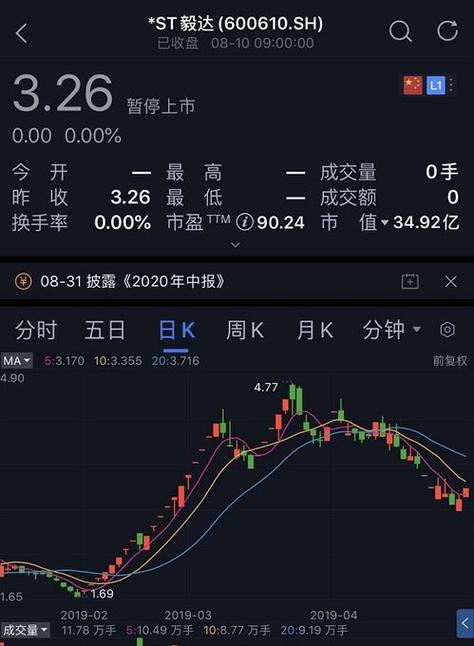







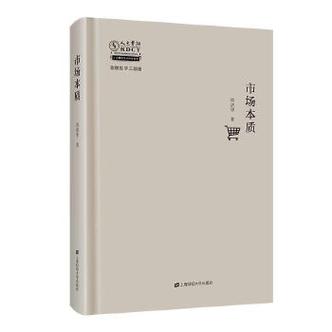


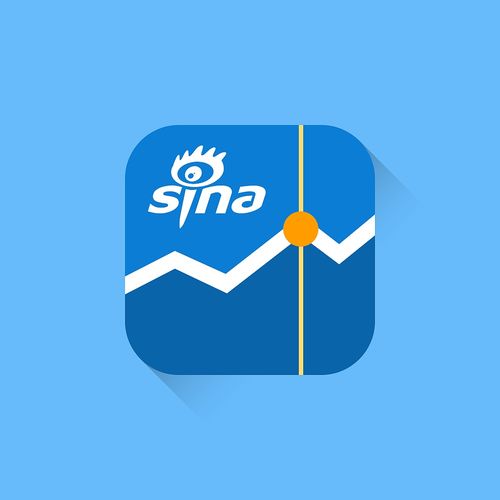




发布评论